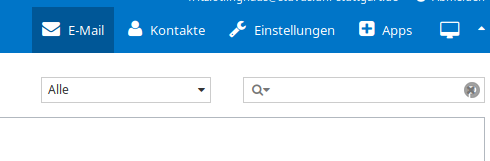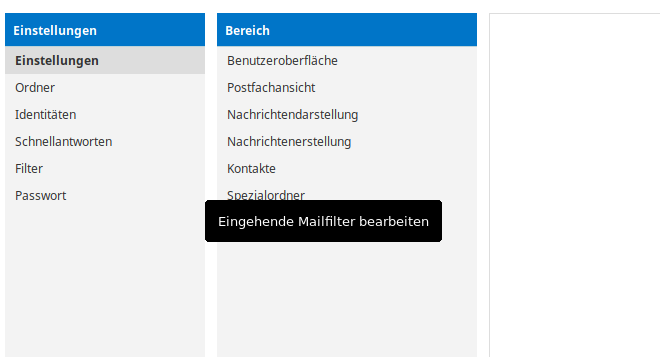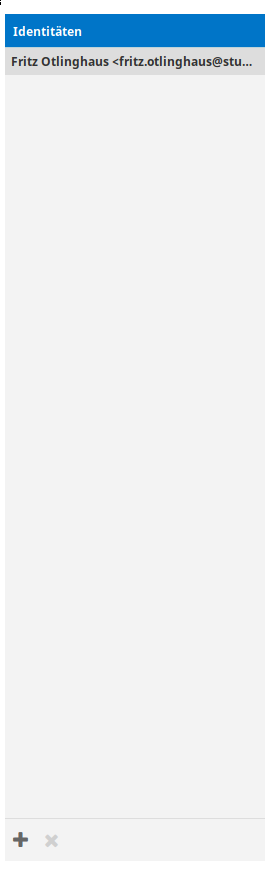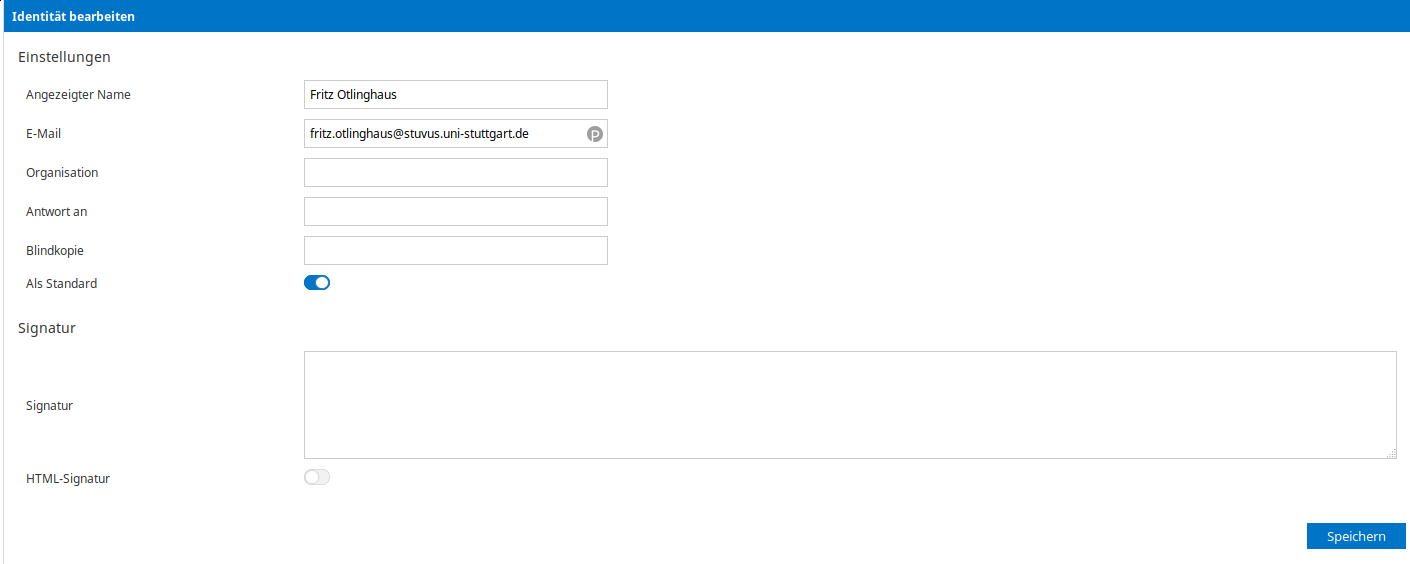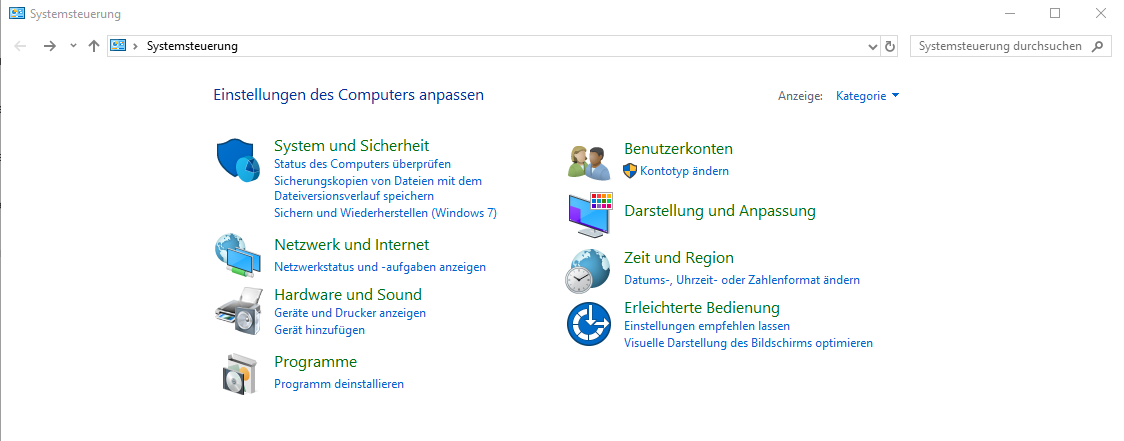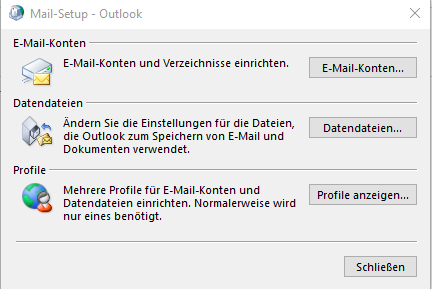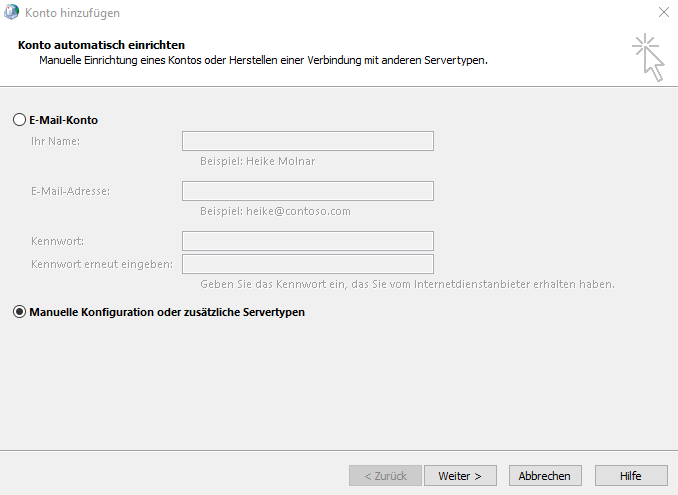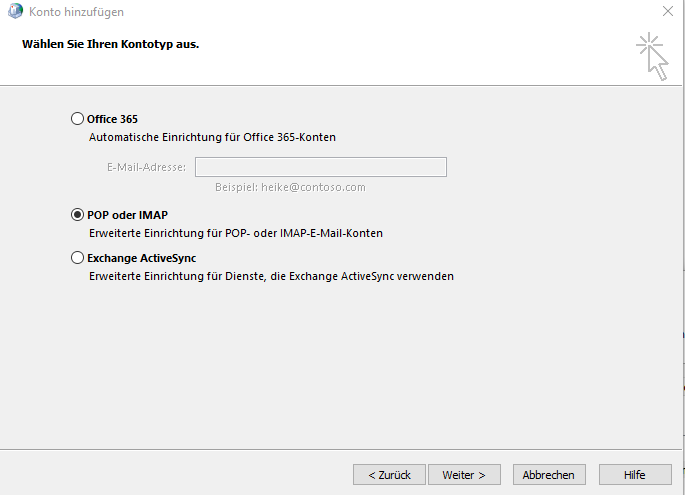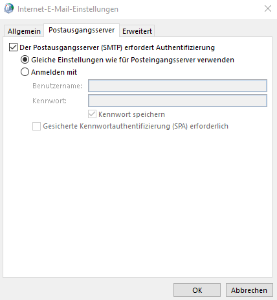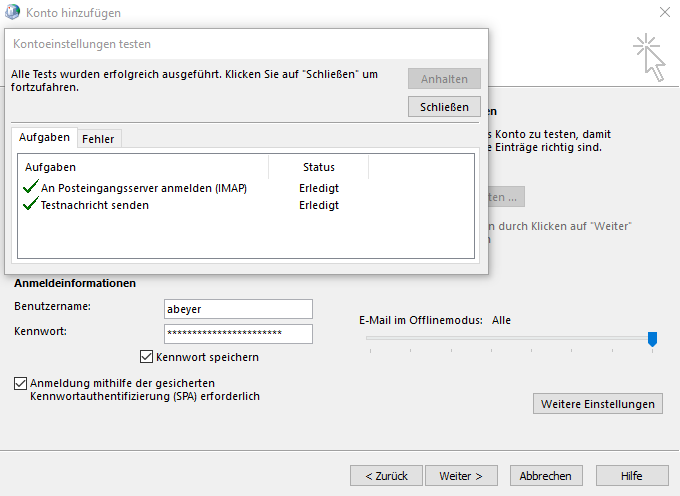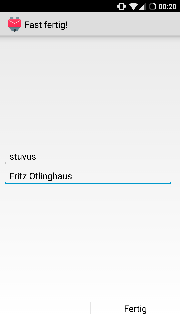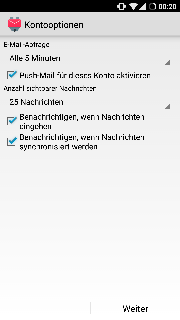Allgemeine Infos
Der Server für ausgehende Emails ist mail01.faveve.uni-stuttgart.de Der IMAP Server ist imap01.faveve.uni-stuttgart.de
| Protokoll | URL | Port | Verschlüsselung | User |
| imap | imap01.faveve.uni-stuttgart.de | 993 | SSL/TLS | vnachname |
| smtp | mail01.faveve.uni-stuttgart.de | 465 | SSL/TLS | vnachname |
Als Mailadresse vorname.nachname@stuvus.uni-stuttgart.de eintragen. Ansonsten wird standardmäßig vnachname@faveve.uni-stuttgart.de verwendet. Das wollen wir nicht.
Zum Versenden von Mails sollte IMMER die vorname.nachname@-Adresse oder die jeweilige Funktionsadresse verwendet werden. Das wirkt professioneller und ist transparent für Außenstehende und auch die meisten Internen.
Generell gilt: Wenn ihr Spam bekommt, verschiebt ihn bitte in den Spam Ordner und löscht ihn nicht. Unser Programm leert nachts immer eure Spam Ordner und lernt daran, was Spam ist.
Webmail
Erreichbar unter https://webmail.stuvus.uni-stuttgart.de, einloggen mit dem normalen vnachname.
Erstkonfiguration
Nach dem ersten Login müsst ihr noch euer Webmail etwas umkonfigurieren damit es vollständig funktioniert.
Als erstes geht ihr oben rechts in der Ecke auf Einstellungen:
Dann geht ihr dort links auf Identitäten
Dort wählt ihr in der Liste den Eintrag aus
Dort tragt ihr dann in den Feldern eure komplette Email Adresse ein und euren Anzeigename
Eure richtige Emailadresse ist nach dem folgenden Schema aufgebaut: vorname.nachname@stuvus.uni-stuttgart.de wenn ihr euch direkt bei stuvus engagiert,
habt ihr einen Fachgruppen Account habt ihr eine Email Adresse nach dem Schema vorname.nachname@fg-kuerzel.stuvus.uni-stuttgart.de Solltet ihr euch nicht sicher sein könnt ihr in GOSA euch einloggen und dort unter eurem Benutzernamen nachschauen.
Thunderbird (Windows/Mac/Linux)
Um einen neuen Mailaccount hinzuzufügen, klickt man oben links auf Bearbeiten/Konten:
Dort klickt man unten links auf Mail Account hinzufügen. Es öffnet sich ein Fenster, in das man seine Zugangsdaten einträgt, siehe Allgemeine Infos.
Im nächsten Fenster trägt man noch die Servereinstellungen ein und schließt die Einrichtung ab:
Outlook Office 365 (Windows)
Viele werden Outlook als teil von Microsoft Office bereits bezogen haben (https://www.stud.uni-stuttgart.de/dienste/software/index.html).
Mit Office 2019 bzw Office 365 ist die Einrichtung des Mailaccounts etwas umständlicher geworden, da die neue Oberfläche wichtige Einstellungen als nicht änderbar aufführt. Deswegen muss auf die alte Oberfläche (bis Office 2016) zugegriffen werden.
iOS
Android
Empfehlung des IT Teams ist (K9-Mail)[https://play.google.com/store/apps/details?id=com.fsck.k9&hl=de]
Manuelle Einrichtung → Dort Imap Konto auswählen → Informationen dort eintragen → Auf Weiter klicken → SMTP Infos eintragen → Weiter drücken → Email Abfrage auf Alle 5 Minuten stellen → Weiter → Kontoname stuvus eintragen → Unter Namen den vollen Namen eintragen → Fertig